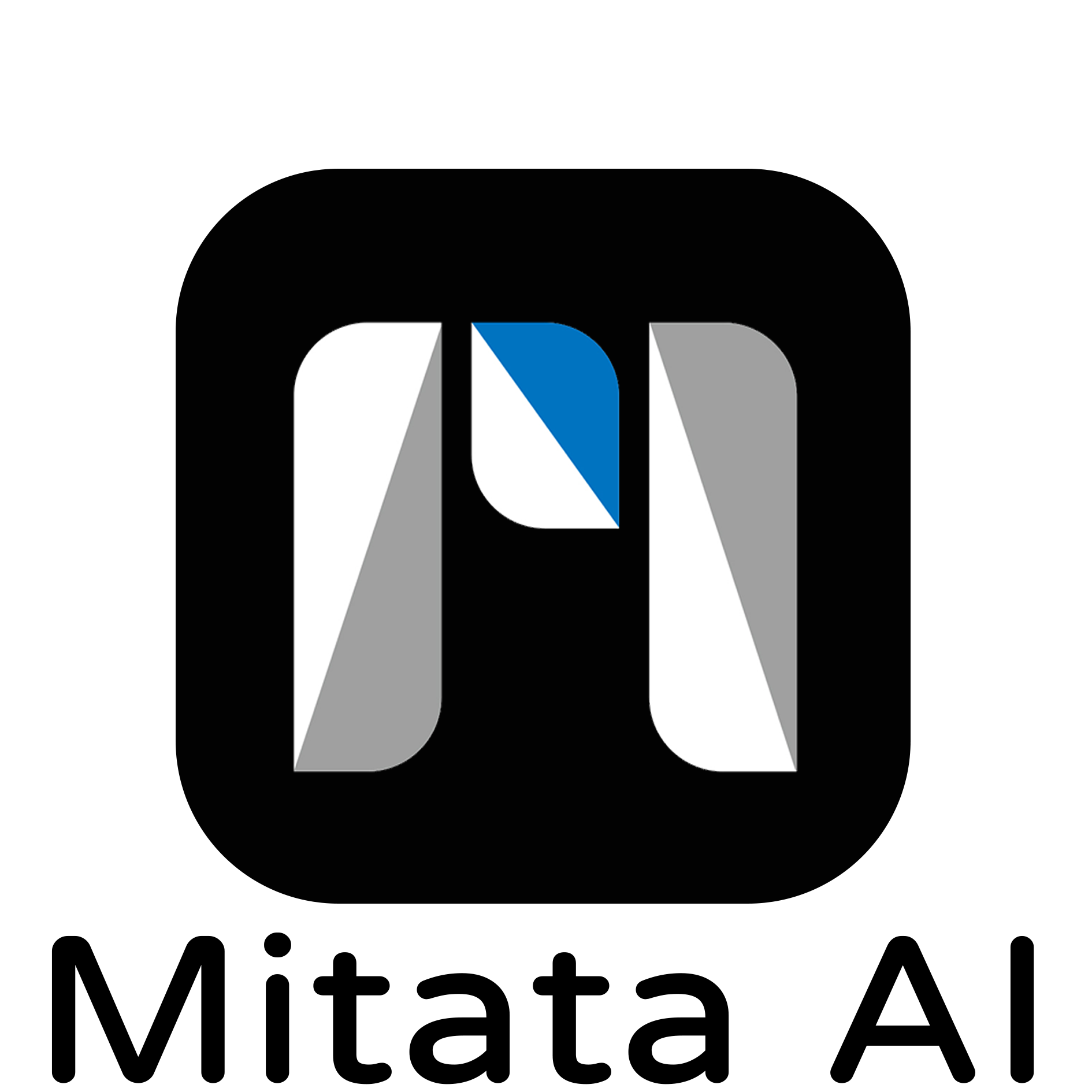扫描全能王使用指南
功能简介:扫描全能王是一款功能强大的智能扫描软件,支持高清扫描、OCR识别、PDF处理等多种功能。用户只需对准文件拍摄,即可快速生成高清扫描件,并进行编辑、保存和分享。其操作便捷、高效处理,是办公、学习和生活中的得力助手。
官网直达
发布时间:2024-12-12 16:07:01
网站详情 ( 由智搜AI导航站提供技术支持 )
扫描全能王使用指南简介:
使用扫描全能王的步骤如下:
一、打开软件并准备扫描
- 在手机或电脑上打开扫描全能王应用。
- 如果是手机应用,点击底部的“照相机”或“扫描”按钮,准备进行扫描操作。
- 如果是电脑应用,通常会有一个类似的“扫描”或“开始扫描”按钮。
二、对准并拍摄文件
- 将手机或电脑的摄像头对准要扫描的文件或文档。
- 确保文件放置平稳,光线充足,避免阴影或反光。
- 选择适当的拍照模式,如“单张拍摄”或“连续拍摄”(对于多页文档)。
- 点击“拍摄”按钮,软件会自动识别并捕捉文件内容。
三、调整与优化扫描结果
- 在拍摄完成后,软件会自动进行图像优化,如自动对齐、裁剪和去噪等。
- 用户可以根据需要手动调整扫描结果,如旋转图像、调整对比度、亮度等。
- 如果需要,可以使用软件提供的滤镜功能来增强扫描效果。
四、编辑与保存文件
- 在扫描完成后,用户可以对文件进行进一步编辑,如添加文字、图片或注释等。
- 选择适当的文件格式进行保存,如PDF、JPEG等。
- 设定文件名称和保存路径,点击“保存”按钮。
五、分享与导出文件
- 用户可以将扫描的文件分享给他人,通过电子邮件、社交媒体或云存储等方式。
- 在分享之前,可以预览文件内容,确保分享的文件准确无误。
- 如果需要,可以设置分享权限,如是否允许他人编辑或打印文件。
六、其他高级功能
- OCR识别:扫描全能王支持OCR(光学字符识别)功能,可以将图片中的文字转换为可编辑的文本。这对于需要提取图片中文字信息的用户来说非常有用。
- 文档管理:用户可以在软件中管理自己的文档,如创建文件夹、添加标签、排序等。这有助于用户更好地组织和查找自己的文件。
- 无线打印与传真:扫描全能王还支持无线打印和传真功能,用户可以将扫描的文件直接发送到打印机或传真机进行打印或发送。
注意事项
- 在使用扫描全能王时,请确保手机或电脑的摄像头正常工作,并且光线充足。
- 扫描的文件应放置平稳,避免抖动或反光影响扫描效果。
- 在保存和分享文件时,请注意保护个人隐私和信息安全。
通过以上步骤,您可以轻松地使用扫描全能王进行文件扫描、编辑、保存和分享等操作。希望这些信息对您有所帮助!